DevOps 및 사이트 안정성 엔지니어링 성공의 열쇠는 MTTR(평균 해결 시간)을 줄이는 데 있습니다. 컴퓨터 앞에 있지 않을 때에도 위젯을 사용하면 그렇게 할 수 있습니다.
위젯을 시작하기 전에
iPhone 또는 iPad에서 iOS 위젯을 설정하려면 iOS 14 이상을 실행 중이고 New Relic 모바일 앱이 설치되어 있는지 확인하세요.
사용 가능한 iOS 위젯
다양한 위젯을 사용하여 어디에 있든 제어할 수 있습니다.
Issue counts:
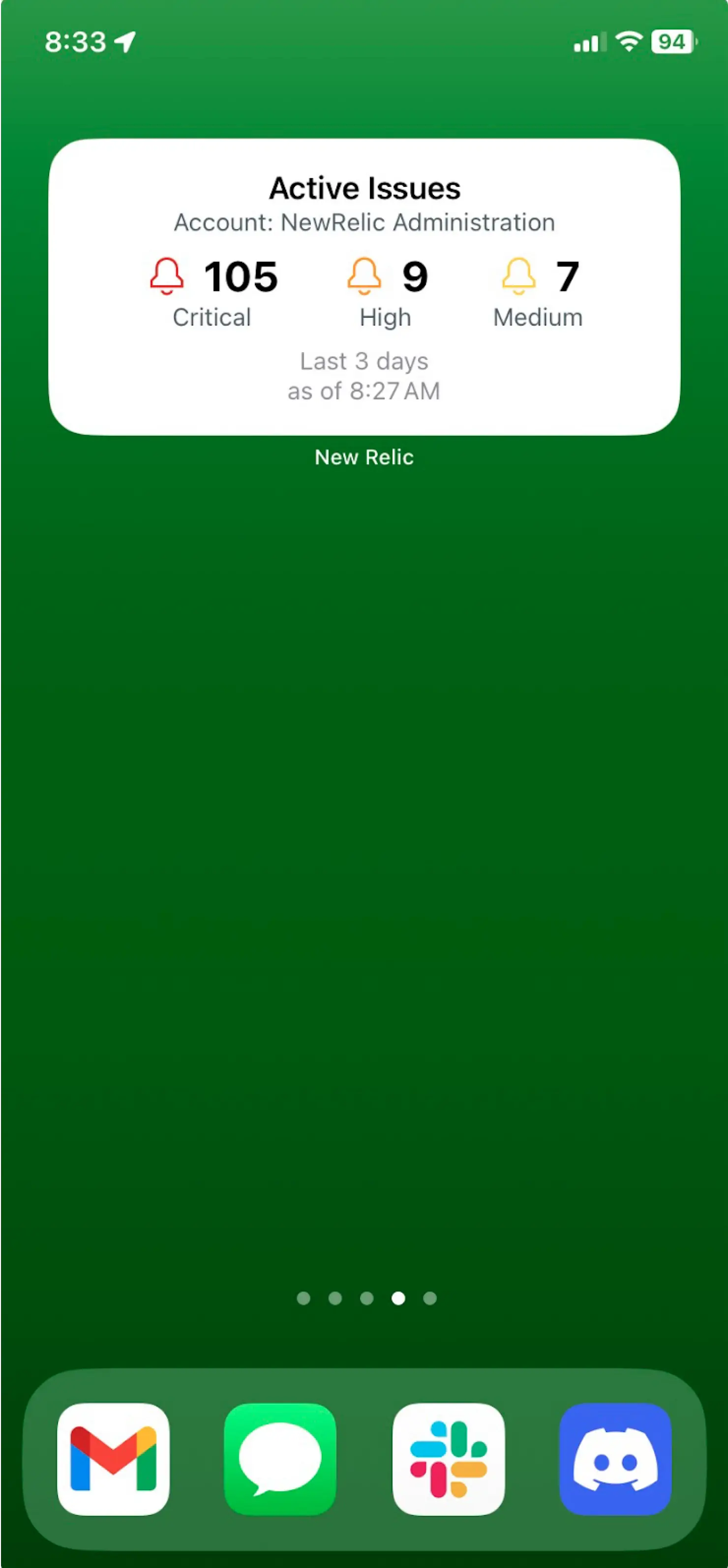
미결 문제의 개수를 읽기 쉽게 표시합니다.
Service levels:
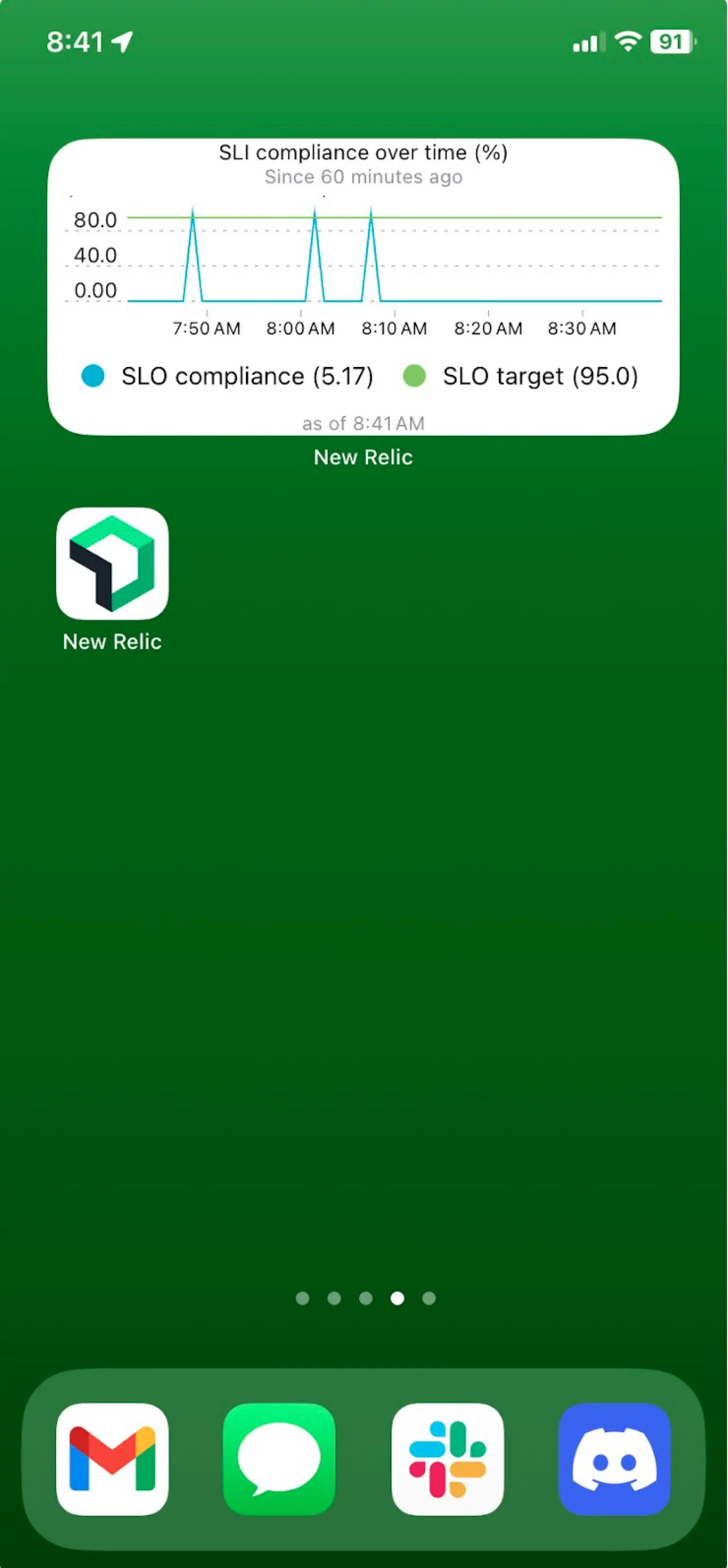
서비스 수준 상태를 한 눈에 확인하세요
Synthetic monitors:
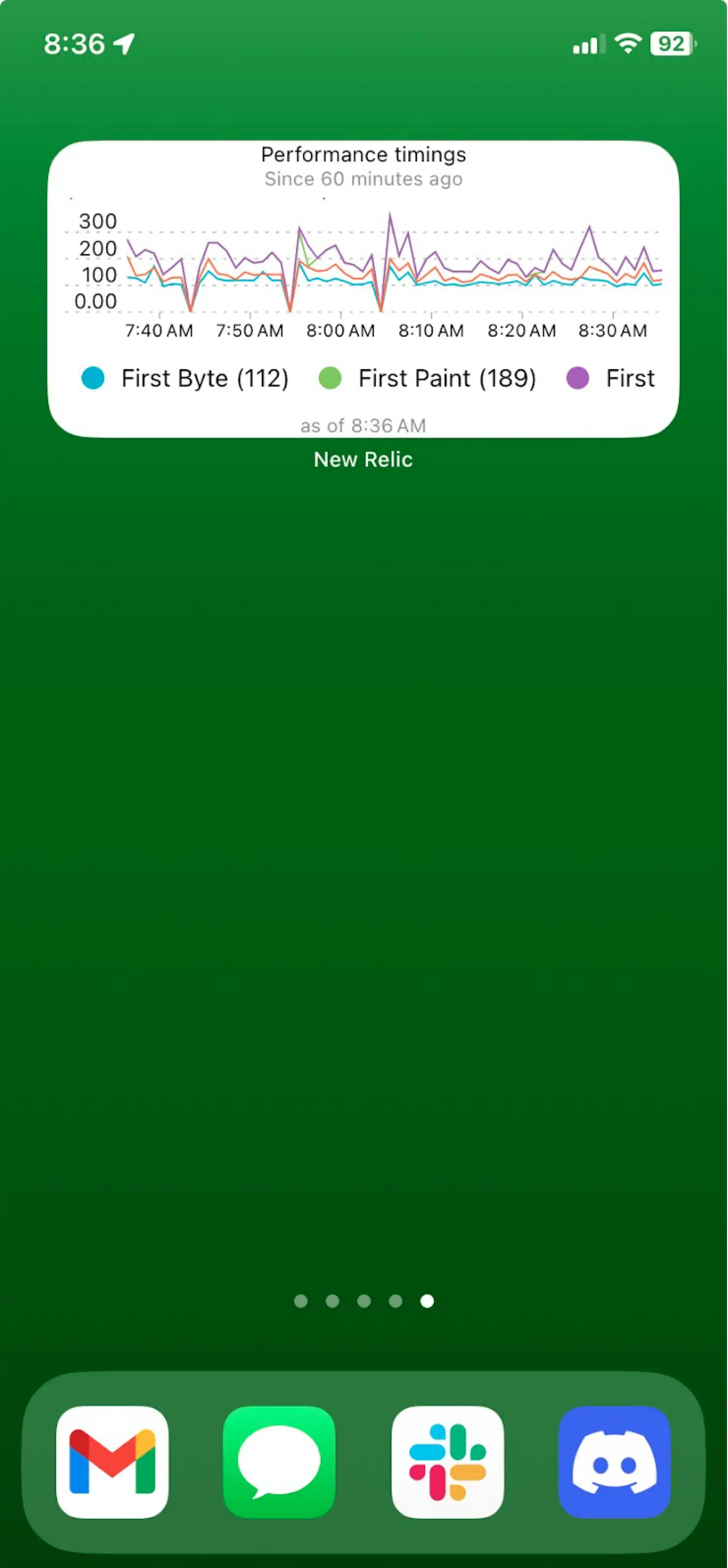
합성 모니터의 경고 상태 보기
NRQL Queries:
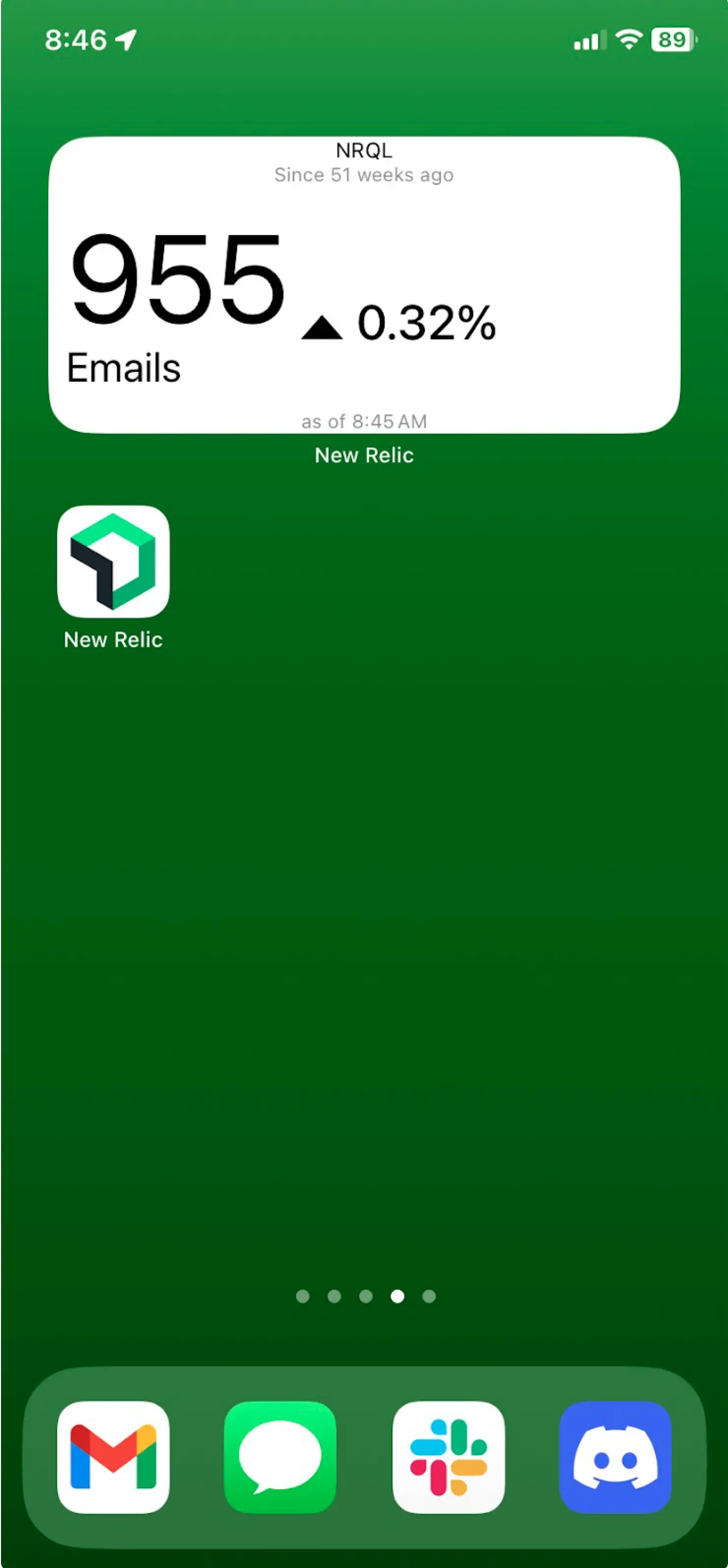
모든 NRQL 위젯 쿼리를 표시할 수 있는 위젯
iOS 위젯 추가
다음 화면 중 하나에 위젯을 추가할 수 있습니다.
Home screen
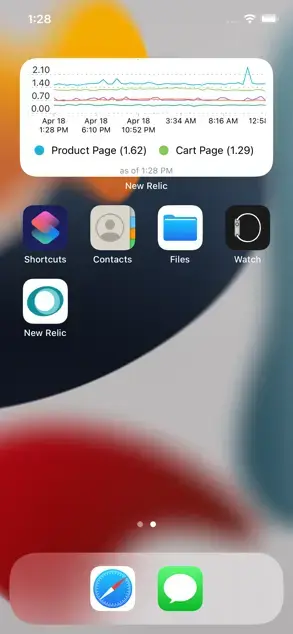
Today view
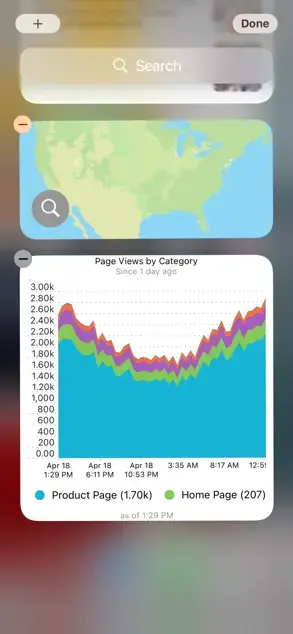
다음은 홈 화면에 위젯을 추가하는 예입니다.
아이콘이 흔들릴 때까지 빈 영역이나 위젯을 길게 터치합니다.
왼쪽 상단에 있는 + 아이콘을 탭하세요.
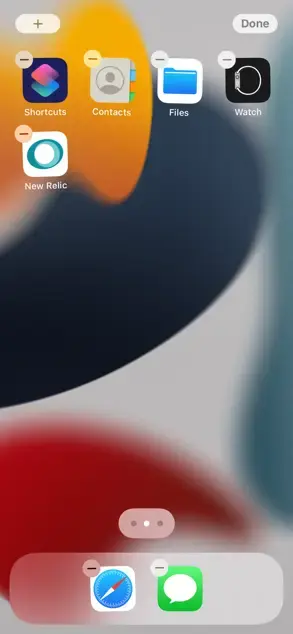
New Relic 위젯을 검색하세요.
왼쪽이나 오른쪽으로 스와이프하여 세 가지 위젯 크기 중에서 선택한 다음 Add Widget 탭합니다.
Done 탭합니다.
위젯에 차트 추가
New Relic 앱에서 표시할 차트를 아직 선택하지 않았다면 다음 단계를 따르세요.
위젯에서 보고 싶은 차트로 이동합니다.
상세 보기를 표시하려면 차트를 탭하세요.
더 많은 옵션을 보려면 오른쪽 상단에 있는 줄임표 아이콘 ... 을 탭하세요.
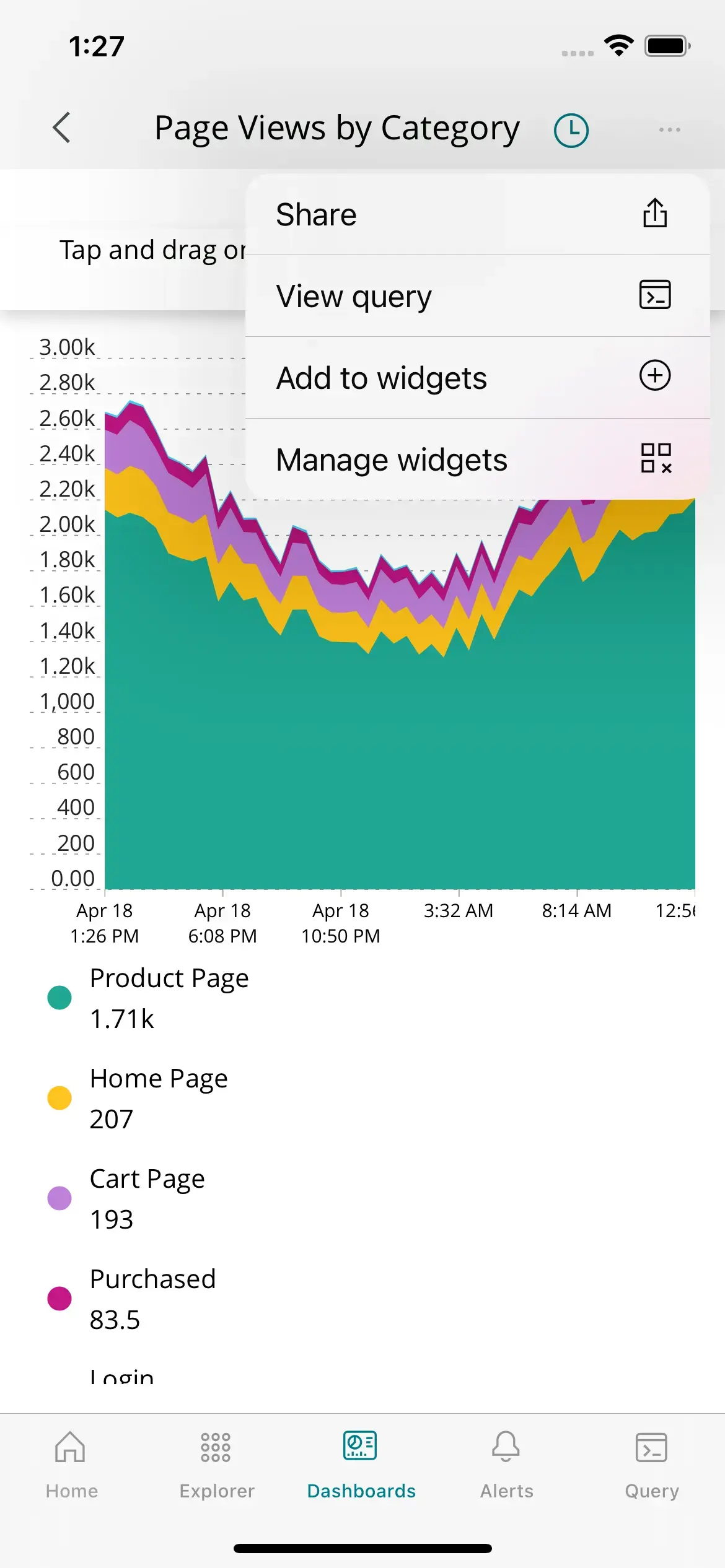
Add to widgets 선택합니다.
Manage widgets 사용하여 위젯을 제거하고 재정렬할 수도 있습니다.
위젯용 차트 지정
각 iOS 위젯에 대해 표시할 차트를 선택하려면:
위젯이 흔들릴 때까지 길게 누릅니다.
Select chart 또는 차트 이름을 탭합니다.
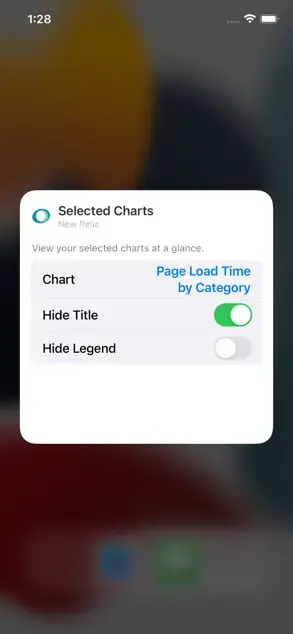
원하는 경우 이 화면에서 제목 및/또는 범례를 숨길 수 있습니다.